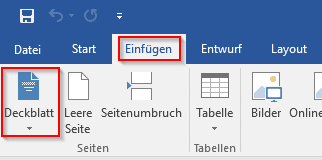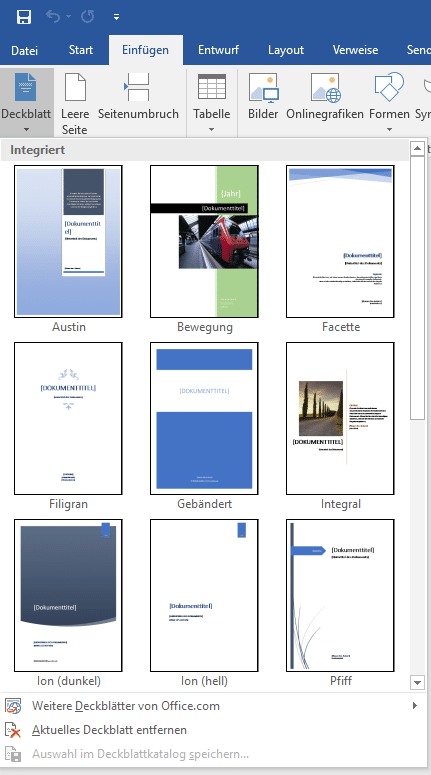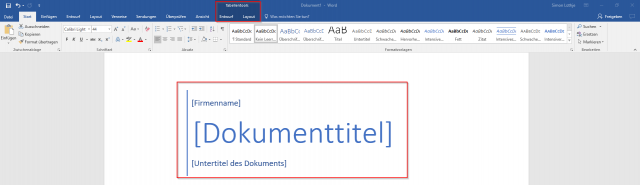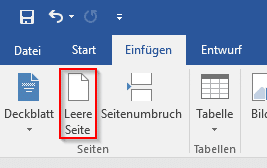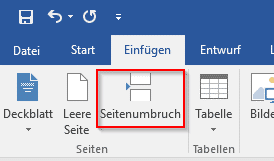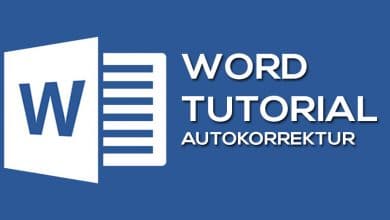Wenn du in Word mehrseitige Dokumente verfassen möchtest, zum Beispiel für eine Arbeit oder Abhandlung, bietet Word drei Möglichkeiten, die dir die Aufteilung erleichtern. Jedes für sich ist ein nützliches Tool, das du für ein effektives Arbeiten gut gebrauchen kannst.
Deckblatt einfügen
Das Deckblatt ist die Titelseite deines Dokuments und soll neugierig auf den Inhalt machen. Du findest es im Menü „Einfügen“, gleich im ersten Abschnitt „Seiten“.
Es enthält in der Standardeinstellung folgende vorgegebene Felder, die natürlich individuell beschriftet werden können:
- Firmenname (alternativ kann hier, je nach Art des Dokuments, zum Beispiel der Name der Schule eingegeben werden)
- Dokumenttitel
- Untertitel (nähere Beschreibung des Titels, damit der Leser sich besser vorstellen kann, was ihn auf den folgenden Seiten erwartet)
- Name des Autors
- Datum (dieses Feld ist ein Drop-Down Menü eines Kalenders, anhand dessen das aktuelle Datum ausgewählt werden kann)
Es gibt verschiedene voreingestellte Layouts, aus denen du wählen kannst. Weitere Layouts findest du im Internet bei Office.com.
Aber natürlich kannst du das Layout des Deckblatts auch selbst gestalten. Da das Deckblatt als Tabelle gestaltet ist, öffnen sich zwei weitere Reiter, sobald du in eines der Eingabefelder – also in die Tabelle – klickst. Diese beiden Register stehen im Zusammenhang (Kontext) mit dem angeklickten Objekt. Sie sind deswegen auch nur dann zu sehen, wenn das Objekt (in dem Fall die Tabelle) angeklickt oder markiert ist:
Im Reiter „Entwurf“ kannst du Rahmenlinien anpassen und Tabellenformatvorlagen anwenden. Im Register „Layout“ findest du die Befehle zu den Zellen, zum Beispiel Höhe, Breite, Ausrichtung.
Leere Seiten einfügen
Ein weiteres Tool, das bei der Erstellung mehrseitiger Dokumente mit unterschiedlichem Inhalt hilft, ist das Einfügen von leeren Seiten. Eine leere Seite kann beispielsweise nach dem Deckblatt Sinn machen. Oder wenn du innerhalb des Dokuments Platz brauchst, weil du Objekte einfügen möchtest. Das ist unter anderem dann der Fall, wenn du diese aus anderen Dateien entnehmen möchtest – beispielsweise eine Excel-Datei, Grafik oder dergleichen.
Und so einfach fügst du eine leere Seite ein:
- Cursor an der Stelle platzieren, nach der die leere Seite eingefügt werden soll
- Menü „Einfügen“
- Abschnitt: „Seiten“ – Klick auf „Leere Seite“
Die leere Seite wird durch zwei Seitenumbrüche erzeugt und kann somit nicht „verrutschen“.
Seitenumbruch einfügen
Einen Seitenumbruch kannst du natürlich auch manuell erzeugen. Das wird nötig, wenn unter anderem Aufzählungen auseinandergerissen werden oder die Überschrift noch auf der einen Seite steht und der Text wegen Platzmangel automatisch auf die nächste Seite umgebrochen wurde. Um das zu verhindern, fügst du vor dem Abschnitt, der nicht getrennt werden soll, einen manuellen Seitenumbruch ein.
Die Vorgehensweise ist die gleiche wie beim Einfügen einer leeren Seite:
- Cursor an der gewünschten Stelle platzieren
- Menü „Einfügen“
- Abschnitt „Seiten“ – Klick auf „Seitenumbruch“
Alternativ kannst du einen Seitenbruch auch mit dem Shortcut Strg + Enter einfügen.